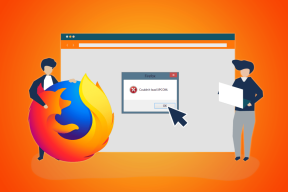7 הדרכים המובילות לתקן תמונות שנמחקו לאחרונה לאייפון לא יימחקו
Miscellanea / / December 02, 2021
היפטרות מתמונות ישנות ולא רצויות יכולה לעזור לך להחזיר מעט שטח אחסון. עם זאת, מחיקת תמונות כאלה עלולה להיות מטרידה. שליחת תמונות לתיקיה שנמחקו לאחרונה או לאשפה שנמצאת ב- אפליקציות הגלריה של הטלפון אינו מספיק. זה ממשיך לתפוס אחסון. וכשאתה מנסה לפנות את האחסון, זה לא קורה. לא משנה כמה פעמים תנסה, התמונות האלה שבתיקיה שנמחקו לאחרונה באייפון לא יימחקו וזה יכול להיות מבלבל וגם מתסכל לפעמים.

כן. חלק ממשתמשי iPhone כאשר הם מנסים לפנות את האחסון על ידי ניקוי התיקיה שנמחקה לאחרונה, הם אינם יכולים לעשות זאת. הם מקבלים שגיאה כגון אי אפשר למחוק תמונות. במקרים מסוימים, התמונות ממשיכות להישאר בתיקייה שנמחקו לאחרונה למרות שלוחצים על כפתור המחיקה.
אז אם ניקוי התמונות שנמחקו לאחרונה לא עובד בשבילך באייפון, הנה כמה דרכים לתקן את זה. לפני כן, קרא את הפוסט שלנו מה קורה כאשר אתה מוחק תמונות מאייפון.
1. הפעל מחדש את הטלפון
אתה צריך להתחיל לפתור את הבעיה על ידי אתחול הטלפון שלך. לאחר הפעלת הטלפון מחדש, נסה למחוק את התמונות. יש לקוות שהשגיאה תיעלם, ואם היית מוחק קודם לכן כמה תמונות שהופיעו שוב, גם הן היו מוסרות.
2. נסה דרך חלופית לנקות אלבום שנמחק לאחרונה
הדרך הנורמלית לנקות את התיקיה שנמחקה לאחרונה היא לפתוח אותה בתוך אלבומים וללחוץ על כפתור מחק הכל. אם זה לא עובד, אתה צריך לנסות לעשות את זה מההגדרות.
לשם כך, בצע את השלבים הבאים:
שלב 1: פתח את אפליקציית ההגדרות באייפון שלך ועבור אל כללי.

שלב 2: הקש על אחסון אייפון. תמצא את האפליקציות המותקנות ברשימה יחד עם האחסון הנצרך. הקש על תמונות.


שלב 3: הקש על ריק ליד האלבום שנמחק לאחרונה.

3. מחק באצוות
אם יש לך יותר מ-500 תמונות, עליך למחוק את הקבצים בקבוצות קטנות יותר במקום למחוק את כולם בבת אחת.
לשם כך, עבור אל התיקיה שנמחקה לאחרונה והקש על בחר. הקש על תמונה אחת כדי לבחור ולאחר מכן גרור את האצבע על פני התמונות כדי לבחור אותן. עקוב אחר התמונות שנבחרו בחלק העליון. בחר 400-500 תמונות באצווה אחת ומחק אותן. אם גם זה לא עובד, נסה לבחור אצווה של 100.

4. תן זמן
אם התמונות לא נעלמות ברגע שאתה לוחץ על כפתור מחק הכל, אל תדאג. תן לזה לפחות 5-10 דקות אם אתה מתכנן למחוק חבורה של תמונות. זה בגלל שזה הרבה נתונים ומחיקת זה ייקח זמן.
5. כבה את הנעילה האוטומטית
משתמשי אייפון רבים מציעים שהפעלת אפליקציית התמונות של Apple בחזית עזרה למחיקת התמונות עבורם. הסיבה מאחורי זה יכולה להיות שאפליקציית התמונות משלימה את תהליך המחיקה כשהאפליקציה נמצאת בחזית. אז אם המסך נכבה, התהליך עשוי להיעצר.
לכן, כדאי להפסיק את זה לישון לזמן מה אם אתה מנסה למחוק מספר גדול של תמונות מהתיקיה שנמחקו לאחרונה. לשם כך, עבור אל הגדרות > תצוגה ובהירות > נעילה אוטומטית. הגדר אותו לעולם לא. המתן 30-60 דקות. לאחר מכן, בדוק את אפליקציית התמונות. אם התמונות נעלמו, תוכל לשנות את הגדרת הנעילה האוטומטית.


6. השבת את מצב צריכת חשמל נמוכה
מאותה סיבה שהוזכרה לעיל, עליך להשבית את מצב צריכת חשמל נמוכה גַם. זה גם מפריע כשיש לך הרבה תמונות למחוק מהתיקיה שנמחקו לאחרונה.
כדי לכבות אותו, עבור אל הגדרות > סוללה > מצב צריכת חשמל נמוכה.

טיפ מקצועי: המשיכו לגעת במסך כדי למנוע ממנו לישון.
גם על Guiding Tech
7. מחק מהאינטרנט
במקרה שהאפליקציה Apple Photos לא מצליחה למחוק את התמונות, עליך להיעזר בגרסת האינטרנט של iCloud. בשביל זה, בקר icloud.com/photos. התחבר עם חשבון Apple שלך. לחץ על נמחק לאחרונה. לאחר מכן, לחץ על מחק הכל. המתן זמן מה לפני שסטטוס התמונות שנמחקו יסונכרן עם הטלפון שלך.

טיפים לבונוס לשימוש באפליקציית Apple Photos
הנה כמה טיפים וטריקים להפיק את המיטב מאפליקציית Apple Photos.
1. חזור לתמונות
כאשר אתה צופה בתמונה, במקום להקיש על סמל האחורי כדי לחזור למסך כל התמונות, החלק מטה על התמונה. תועבר למסך הקודם.
2. שנה מצב תצוגה
במסך התמונות, השתמש בלחצן 'הקודם' בחלק העליון כדי לשנות את מצב הצפייה. כדי לראות תמונות נוספות, הקש על כל תמונה מהתמונות הזמינות.

3. הצג גודל תמונה
קשה למצוא את גודל התמונה באפליקציית Apple Photos. עיין במדריך שלנו על כיצד לדעת את גודל התמונה באייפון.
גם על Guiding Tech
אחסון חשוב
אנו מקווים שהפתרונות לעיל היו מנקים את התיקייה שנמחקה לאחרונה ועזרו לך בניקוי האחסון באייפון שלך. כדאי לנסות גם דרכים אחרות לפנות שטח אחסון באייפון ובאייפד. אתה יכול אפילו להעביר תמונות לתמונות Google, וזה ימשיך מקום פנוי בטלפון שלך.
הבא בתור: חושבים לעבור ל-Google Photos מ-iCloud? גלה כיצד תמונות iCloud שונה מתמונות Google מהקישור הבא שלנו.